这篇教程CAD如何对称画线?写得很实用,希望能帮到您。
在title="查看与 CAD设计 相关的文章" target="_blank">CAD设计 过程中,有些时候需要在绘制图形时自动生成轴对称图形,怎么才能快速绘制对称图呢?本节CAD画图教程就和小编一起来了解一下浩辰title="查看与 CAD软件 相关的文章" target="_blank">CAD软件 中通过调用CAD对称画线title="查看与 命令 相关的文章" target="_blank">命令 来快速生成轴对称图形的具体操作步骤吧! CAD对称画线步骤: 1、首先启动浩辰CAD软件,然后启用对称画线功能,启用方式如下: (1)在软件底部状态栏中点击【对称画线】按钮。 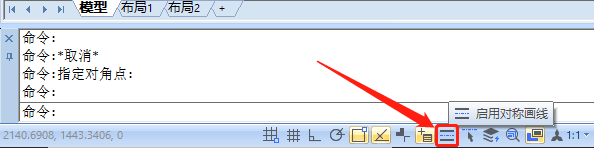
(2)在【草图设置】对话框中,勾选【启用对称画线】,点击【确定】。如下图所示: 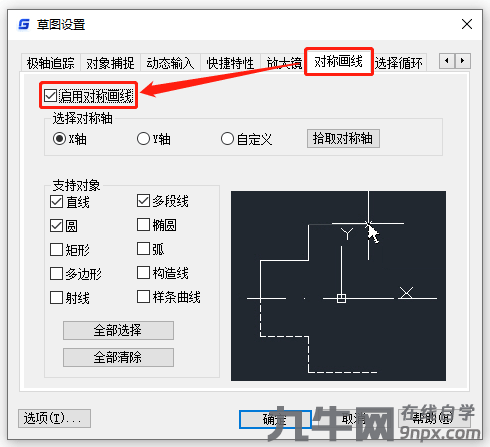
2、启用CAD对称画线title="查看与 命令 相关的文章" target="_blank">命令 后,其默认的对称轴为X轴,可以根据自身需求将其设置成Y轴,或者是拾取图中任意一条直线段作为对称轴。除此之外,还可以根据自己需要设置支持的对象类型,默认支持对象为直线、多段线和圆。下面以X轴和拾取对称轴为例,title="查看与 给 相关的文章" target="_blank">给 大家分享一下具体的操作步骤: (1)设置对称轴为X轴 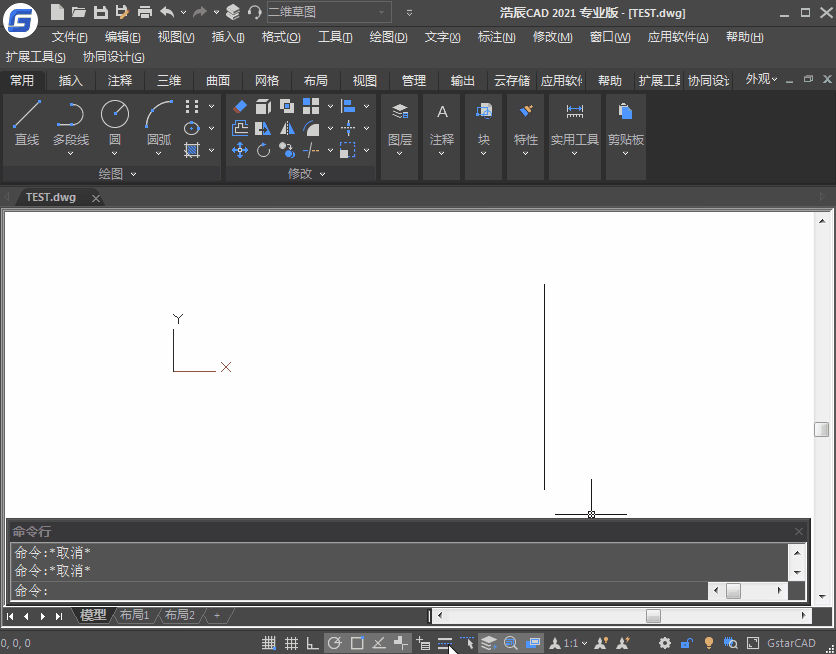
(2)在图纸中拾取对称轴,为了更方便设置对称轴,软件底部状态栏中增加了一个拾取对称轴的按钮。单击此按钮后即可在图中拾取对称轴,等同于【草图设置】对话框中的【拾取对称轴】按钮。如下图所示: 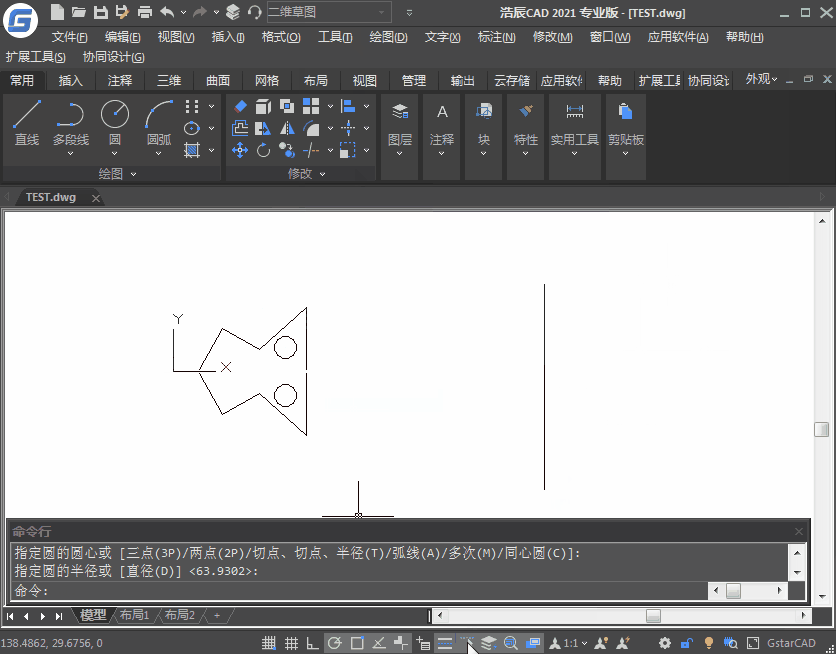
以上就是浩辰CAD软件中通过调用CAD对称画线命令来快速生成轴对称图形的详细操作步骤,你学会了吗?更多相关CAD教程小编会在后续课程文章中title="查看与 给 相关的文章" target="_blank">给 大家逐一分享,对此感兴趣的title="查看与 设计师 相关的文章" target="_blank">设计师 小伙伴们一定要持续关注浩辰CAD官网教程专区哦!
cad缩小图形怎么保持标注的尺寸不变呢?
CAD中怎么将Z轴归零?cad坐标轴怎么复位? |

